Hogyan hozhat létre windows powerprofilt és beállíthatja azt
A nap minden jó ideje, kedves barátaim, ismerőseim, olvasóim és más személyiségek.
Mint valószínűleg tudja, a rendszer olyan energiagazdálkodási profilokkal van ellátva, amelyek felelősek a számítógép (laptop, tabletta vagy bármi) energiafogyasztásáért, és többek között kezelik a teljesítményt.

Ma arról beszélünk, hogyan hozhatunk létre saját profilokat vagy testreszabhatjuk a jelenlegieket.
Menjünk.
A teljesítményprofilok létrehozása, szerkesztése és testreszabása
A profilok maguk a vezérlőpulton élnek, ha még mindig emlékszel a használatára :)
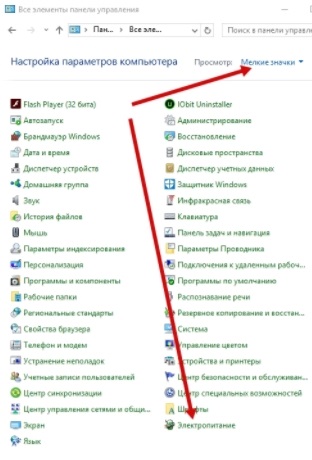
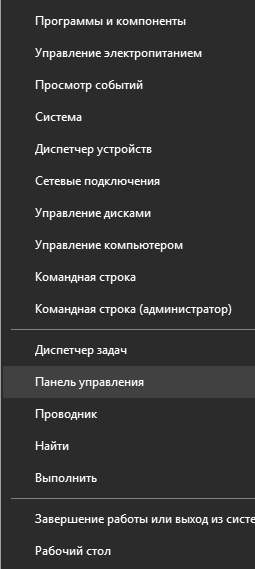
A Windows 7 a „Start - Beállítások - Vezérlőpult - Kis ikonok - Power” Windows 10 az egér jobb gombjával a Start gombra, majd a „Control Panel”, majd ugyanezt Win 7.
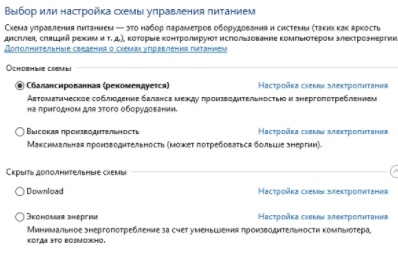
Ez valójában a profilok maguk. Letöltés profilja van az ugyanaz, amit példaként fogunk létrehozni ezt a cikket, azaz már létre lett hozva rám, de mi van (vagy nincs, attól függően, hogy mit szeretne) hozzanak létre a számítógép, egyszerre leíró beállítások és a cuccok :)
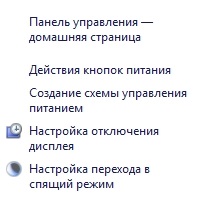
A képernyő jobb oldalán lévő energiagazdálkodási séma létrehozásához kattintson az "Energiagazdálkodási séma létrehozása" gombra.
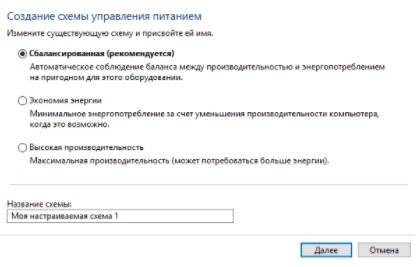
Ezután válassza ki az egyik létező rendszer, mely alapján fog létrehozni a saját (például ha létrehoz egy rendszert letöltések, akkor jobb, ha választani alapjául „Energy Saving”, ha a maximális teljesítmény, a „High Performance”, stb, stb . Bár általában, ez nem számít. itt lehet beállítani a neve a energiagazdálkodási sémát, hogy megértsék, mi az, és azt is gyorsan kiválaszthatja utána.
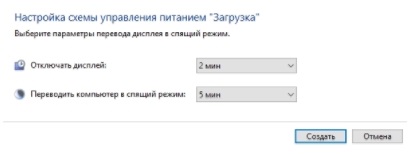
Ebben a cikkben, azt hozzon létre egy új rendszer az úgynevezett „Download” (letölthető vagy feltölteni torrentet éjjel), és azonnal állítsa be a paramétereket a 2 perces gyors képernyő kikapcsolás és a „Soha” az alvó üzemmód:
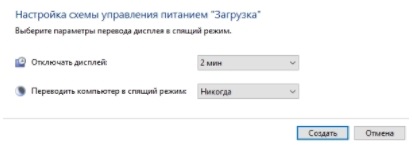
Így a monitor gyorsan kikapcsol, de a számítógép nem alszik, megszakítva a megfelelő folyamatokat. A kimeneten látjuk a rendszerünket, ahol a "Power séma beállítása" elemre kattintunk:
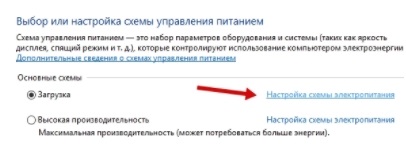
Most a következő lapon kattintson a "Haladó teljesítmény beállítások módosítása" gombra, és kapjon egy nagy listát a hangoláshoz.
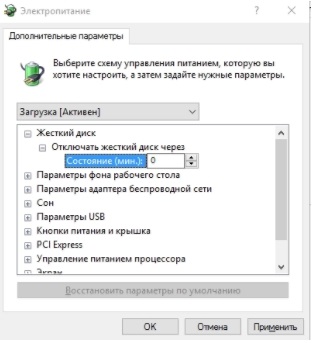
Hadd mondjak többet róluk, felülről lefelé (a leírás a Windows 10-re vonatkozik. De az összes beállítás jellemző, csak a listán szereplő helyük módosulhat, vagy bármelyik elemnek nevezhető). A leírás végén a leírt konfiguráció screenshotja linkek formájában. Kezdjük:
Nyomjuk meg az "OK" gombot, és valójában készenléti módot kapunk az egész tápforráshoz. Használhatja az úgynevezett egészség. A maximális teljesítmény érdekében mindent szinte az ellenkező irányba állítanak be, vagy a "High Performance" stb. Már létező változatát stb. Korrigálják.
Semmi sem bonyolult. Átmegyünk az utószóhoz.
utószó
Ilyen esetek, remélem, hogy valaki hasznos lesz. Különösen azok számára, akik minden módon és átfogóan használják a számítógépet. A következő napon elmondom Önnek, valószínűleg a blog részben), hogy milyen gyors váltani ezeket a módokat, majd feltérképezni minden alkalommal a kezelőpanelen egy kicsit drága (és még a Win + R vagy egy rendszeres gyorsbillentyű).
Köszönjük, hogy velünk volt.